
发布时间:2022-10-03 来源:win7旗舰版 浏览量:
系统教程12月27日讯 现在很多的时候电脑需要打开什么或者是修改什么都是需要使用到命令的形式的,命令对于我们的电脑来时只操作的必须的,那有小伙伴在想要运行命令的时候遇到计算机的限制不能使用运行的情况,遇到这样的问题我们应该怎么办呢,今天小编就来跟大家分享一下修复win8命令运行出错由于计算机的限制被取消的问题。
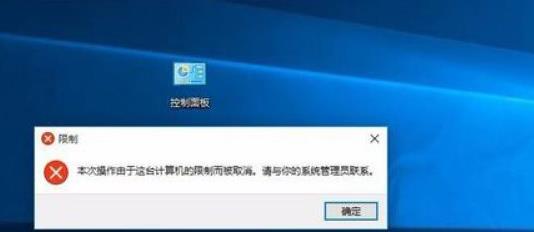
具体的方法和详细的步骤如下:
一、 运行用不了,那么你就直接从C盘启动组策略,操作如下:
依次打开C:\WINDOWS\system32,在该目录下,找到gpedit.msc项,并双击运行它,如果可以成功打开的话,那么问题就简单了,紧接着,你可以根据以下的步骤去操作就可以了!
双击运行gpedit.msc后,在组策略编辑窗口,依次展开“本地计算机策略”→“用户配置”→“管理模板”→“系统”,双击右侧窗格的“只运行许可的Windows应用程序”,在弹出的窗口将其设置为“未配置”。单击“确定”退出并关闭组策略编辑窗口即可。同样地,在组策略控制台中,依次展开“本地计算机策略”→“用户配置”→“管理模板”→“系统”,双击右侧窗格的“不要运行指定的windows应用程序”,看该策略是否启用,并添加了“运行”程序,如果是的话,请删除被添加的程序,并把该策略设置为“未配置”,应用即可。
二、如果上述操作不行,再作以下操作:
1.计划任务法
如果电脑的计划任务可以运行的话打开“控制面板”→“任务计划”,启动向导建立一个名为MMC的任务计划,执行的程序是“C:\Windows\System32\mmc.exe”。完成后,在任务计划窗口右击新建的MMC选择“运行”,在打开的控制台程序窗口,单击菜单栏的“文件”→“打开”,定位到“C:\Windows\System32\gpedit.msc”程序,打开组策略编辑窗口,依次展开“本地计算机策略”→“用户配置”→“管理模板”→“系统”,双击右侧窗格的“只运行许可的Windows应用程序”,在弹出的窗口将其设置为“未配置”。单击“确定”退出并关闭组策略编辑窗口,当系统弹出“是否将更改保存到gpedit.msc”询问窗口时,单击“是”确定保存,即可解锁。
2.安全模式法
其实组策略的这个限制是通过加载注册表特定键值来实现的,而在安全模式下并不会加载这个限制。重启开机后按住F8键,在打开的多重启动菜单窗口,选择“带命令提示符的安全模式”。进入桌面后,在启动的命令提示符下输入“C:\Windows\System32\mmc.exe”,启动控制台,再按照如上操作即可解除限制,最后重启正常登录系统即可解锁。此外,组策略的很多限制在安全模式下都无法生效,如果碰到无法解除的限制,不妨进入下寻找解决办法。
以上就是小编跟大家分享的关于在电脑中操作的时候出错本次操作由于这台计算机的限制而被取消的限制情况,可以试试修复命令运行出错由于计算机的限制被取消的问题,希望本次的分享对你有帮助。
系统教程1月12日讯 在使用windows8系统的过程中经常会遇到不能上网的情况,其大部分原因是因
windows10更新失败如何办,本文教您修好windows10更新失败
在Win10默认情况下自动更新,win10用户可以及时收到微软最新的补丁推送,并进行安装。可是有用
最近有网友反映,Win8.1系统的开始界面和任务栏上接连出现了一些漏洞,比如说右键任务栏、菜单会显
windows7传奇花屏,本文教您如何修好windows7花屏
很多的用户在操作Win7系统的时候经常会遇到一些故障问题,比如最常见的花屏问题,相信很多小伙伴都有
本站发布的ghost系统仅为个人学习测试使用,请在下载后24小时内删除,不得用于任何商业用途,否则后果自负,请支持购买微软正版软件!
如侵犯到您的权益,请及时通知我们,我们会及时处理。Copyright @ 2018 斗俩下载站(http://www.doulia.cn) 版权所有 xml地图 邮箱: